Jenkins–pipline 流水线部署Java后端项目
写在前面
之前我的博客里面写过Jenkins自动化部署Java项目,可参考博客 https://blog.51cto.com/13760351/2382103
这里写的是使用流水线部署java后端项目。
实验环境
| ip地址 | 角色 | 部署的软件 |
|---|---|---|
| 192.168.0.117 | Jenkins 服务器 | Jenkins、maven、jdk、git |
| 192.168.0.120 | Tomcat 服务器 | gitlab、git、mysql、Tomcat、jdk |
1.安装配置好maven打包插件
2.安装好gitlab仓库,及本地Java代码上传gitlab
3.CentOS 7系统,可连接外网
4.关闭防火墙,增强性
实验步骤
1.安装打包工具–maven
maven 安装及配置参考 https://blog.51cto.com/13760351/2381229
注意:
安装maven要先安装jdk, 如果系统有openjdk需要先卸载,Jenkins可以使用自己安装的jdk,但需要设置!
vim /etc/init.d/jenkins
candidates="
/usr/local/java/bin/java #插入自己安装java路径
/usr/java/jdk1.7.0_75/bin/java
/etc/alternatives/java
/usr/lib/jvm/java-1.8.0/bin/java
/usr/lib/jvm/jre-1.8.0/bin/java
/usr/lib/jvm/java-1.7.0/bin/java
/usr/lib/jvm/jre-1.7.0/bin/java
/usr/bin/java
"2.代码仓库gitlab准备
代码上传gitlab参考 https://blog.51cto.com/13760351/2526052
3.jenkins服务器和Tomcat服务器免密交互
1.修改2台服务器hosts文件
vim /etc/hosts
在末尾加入:
192.168.0.117 jenkins
192.168.0.120 tomcat
2,3,4步都在Jenkins服务器上面操作
2.生成ssh key
ssh-keygen
3.将ssh公钥发送tomcat服务器
ssh-copy-id -i .ssh/id_rsa.pub root@tomcat
4.免密登录测试
ssh root@tomcat
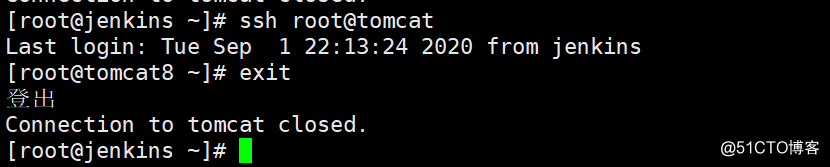
4.Jenkinsfile编写
pipeline {
agent {
node {
label ‘master‘
}
}
//拉取代码
stages {
stage(‘GetCode‘) {
steps {
sleep 5
}
}
//打包
stage(‘build‘) {
steps {
sh ‘/usr/local/apache-maven-3.6.3/bin/mvn clean install -Ptest‘
sleep 2
println(‘打包完成!‘)
sh ‘scp -r /var/lib/jenkins/workspace/maven-gitlab-quartz/target/*.war root@tomcat:/usr/local/apache-tomcat-8.5.16/webapps ‘
sleep 1
println(‘部署完成!‘)
}
}
}
}
5.构建测试
出现问题1:
java 命令不识别
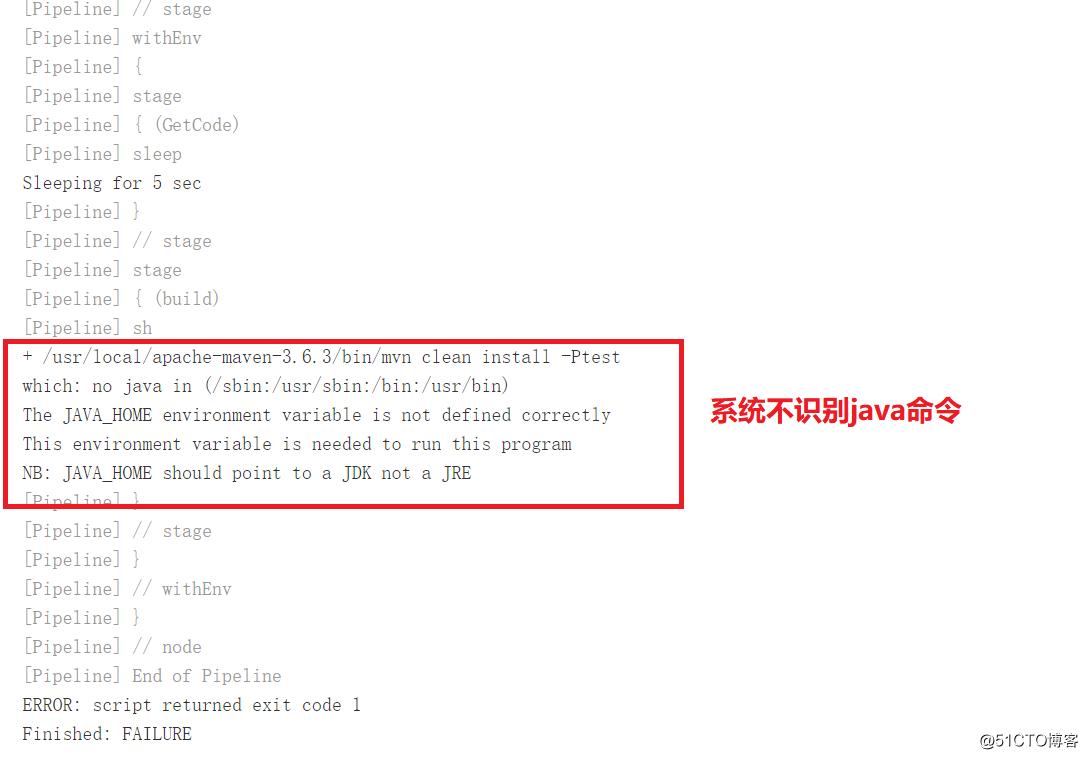
解决方案
1.重新设置环境变量
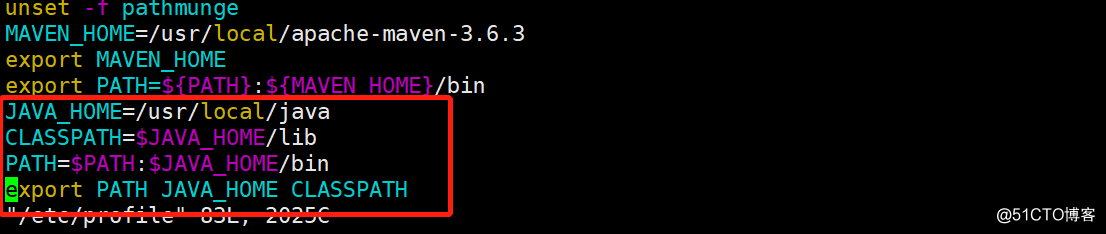
2.建立软连接
ln -s /usr/local/java/bin/java /usr/bin/java
3.构建测试
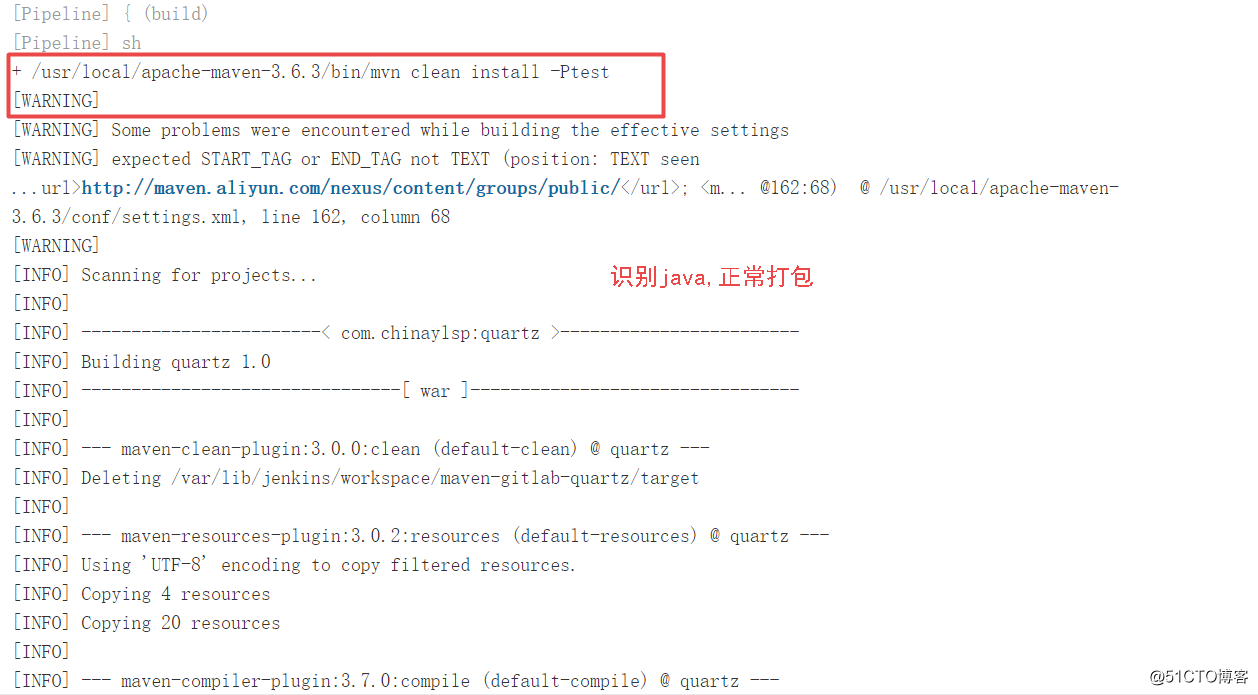
4.结果:成功解决问题
出现问题1
无法远程发送war包
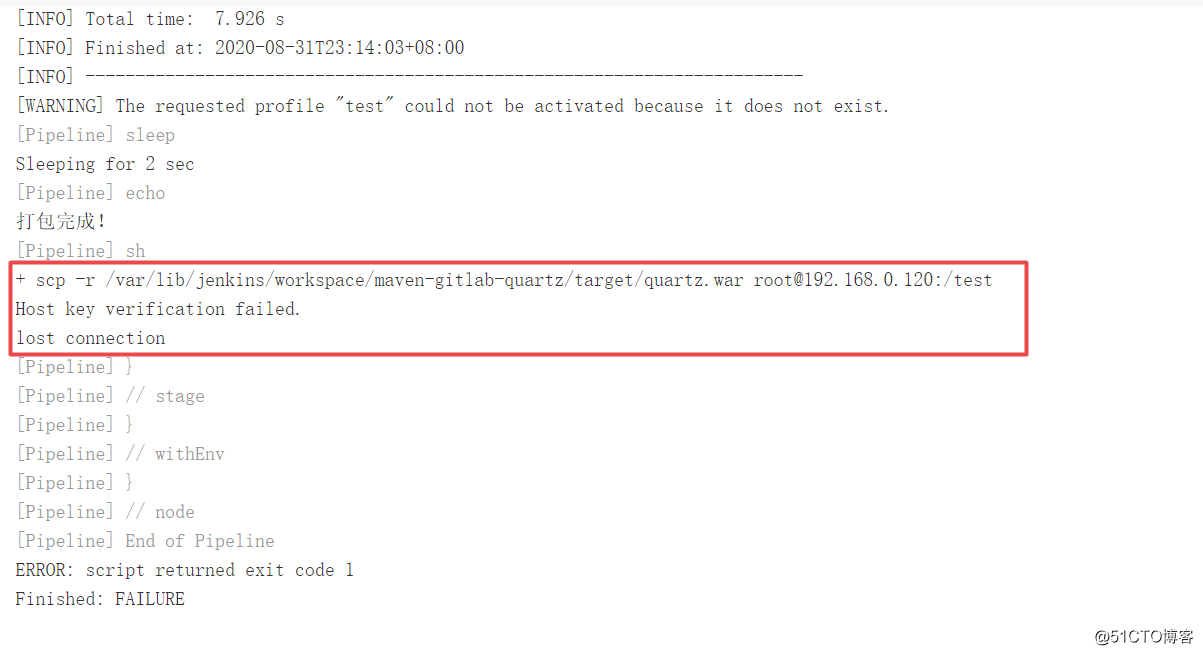
解决方案
1.重新做免密交互
2.在本地测试shell环境测试
scp -r /var/lib/jenkins/workspace/maven-gitlab-quartz/target/quartz.war root@192.168.0.120:/test

构建测试:还是出现相同报错
分析原因:由于推送的公钥是root用户的,而Jenkins操作是Jenkins用户执行,所以用户权限不一样,导致的。
最终解决方案:
给Jenkins用户授权或使用root用户操作Jenkins,这里修改为使用root用户操作Jenkins(线上环境建议给Jenkins用户授权)
1.修改配置文件
vim /etc/sysconfig/jenkins
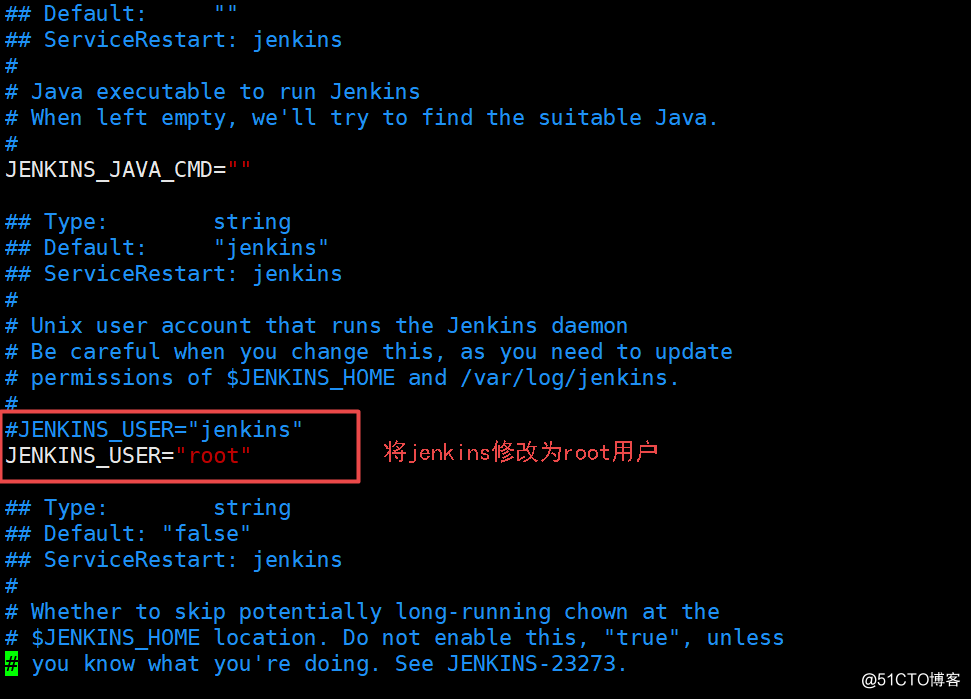
2.重启Jenkins(一定要重启)
systemctl restart jenkins
3.再次构建测试:
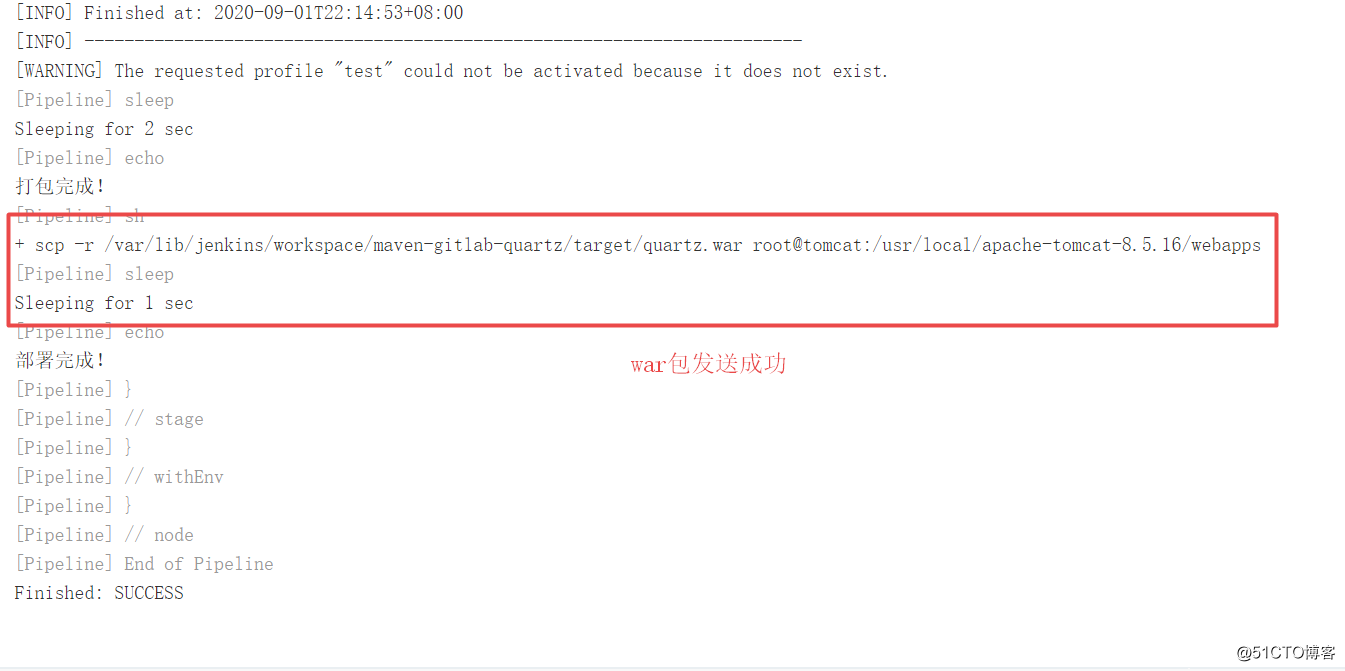
结果:成功解决问题
5.项目测试
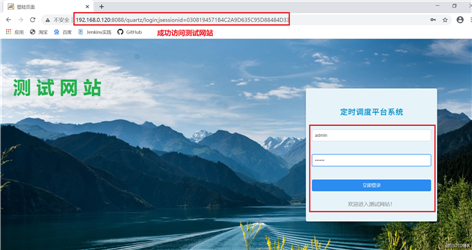
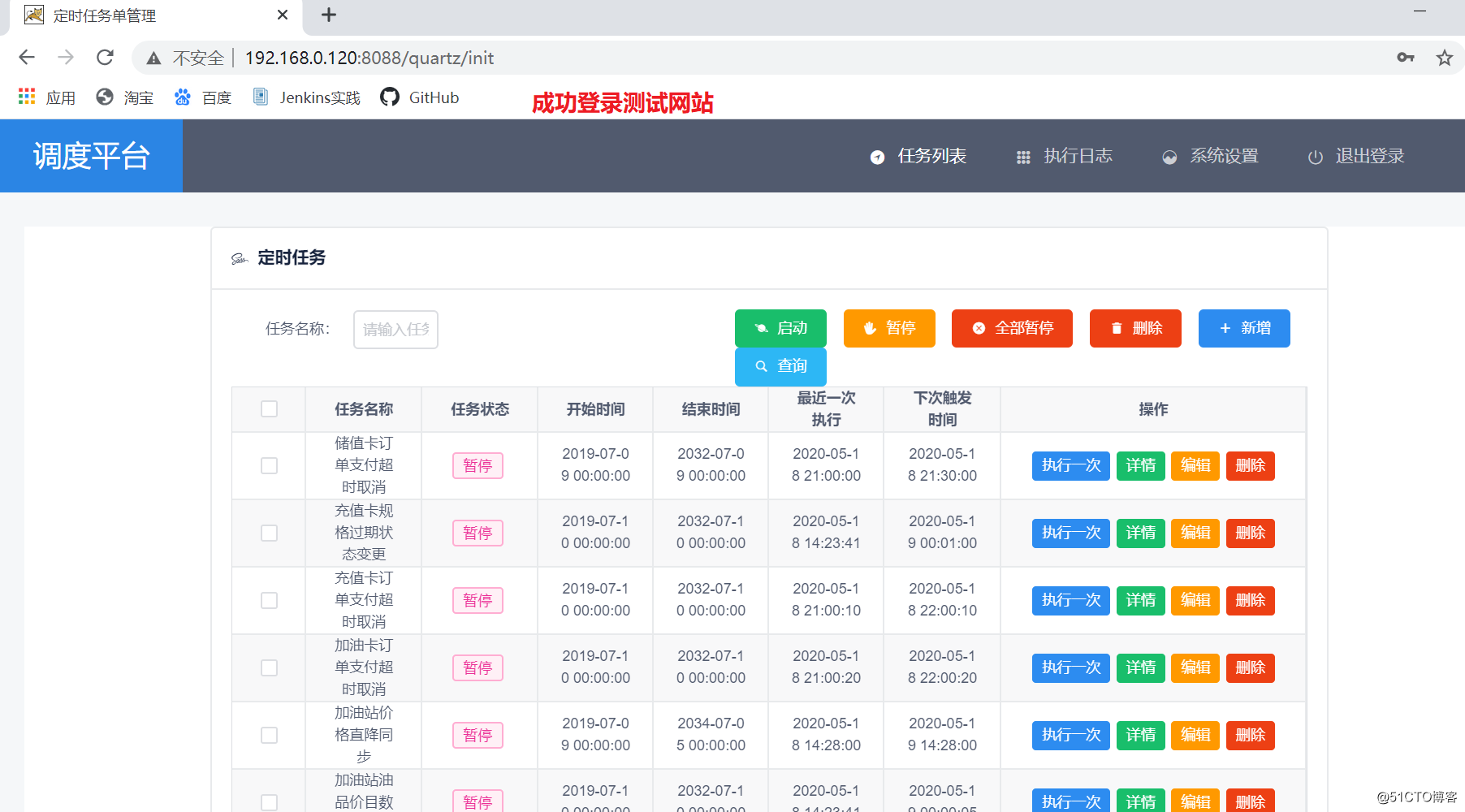
后续优化:
1.由于我是使用实验环境部署的,线上环境需要做防火墙策略。
2.jenkinsfile 还可以添加构建后操作,比如发送邮件等。
3.发布项目部分,可以单独写一份脚本,内容包括备份war包,重启服务等。
总结
1.构建之前要安装好相关插件,准备好代码及gitlab
2.遇到构建报错不要慌,看报错日志,再去解决问题
Jenkins–pipline 流水线部署Java后端项目
原文地址:https://blog.51cto.com/13760351/2527263
![Jenkins--pipline 流水线部署Java后端项目
[编程语言教程]](https://www.zixueka.com/wp-content/uploads/2024/01/1706711801-ab0bbc78879e3da.jpg)